Trong một số trường hợp, khi có nhiều video âm nhạc nhưng lại chỉ muốn nghe âm thanh, bạn sẽ cần một công cụ Converter Video to MP3 hay chuyển đổi video sang MP3, trên thực tế bất kỳ phần mềm chuyển đổi video sang MP3 nào cũng có thể trích xuất âm thanh từ các tệp video, cho phép bạn có thể nghe lại trên điện thoại hoặc PC.
Nổi bật nhất trong số những phần mềm, công cụ Converter Video to MP3 phải kể đến Aiseesoft Video Converter Ultimate và Vidmore Online Audio Converter. Cả hai công cụ này đều hỗ trợ chuyển đổi video sang MP3 và thậm chí là các định dạng âm thanh khác. Đáng chú ý, Vidmore Online Audio Converter hoàn toàn miễn phí.

Top công cụ chuyển đổi video sang MP3 tốt nhất
Top công cụ Converter Video to MP3 tốt nhất
1. Aiseesoft Video Converter Ultimate
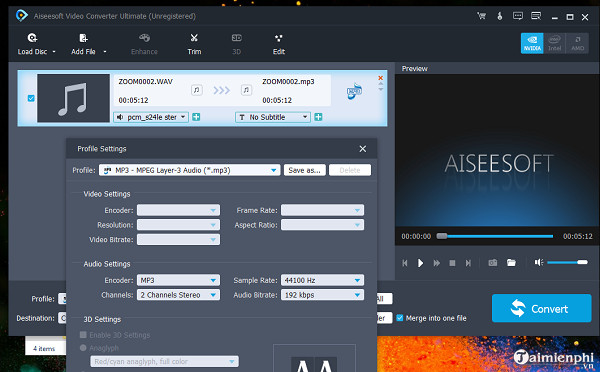
Là một trình chuyển đổi video, Aiseesoft Video Converter Ultimate có khả năng chuyển đổi âm thanh mạnh mẽ. Một trong những khía cạnh quan trọng nhất của việc trích xuất âm thanh từ video là đảm bảo rằng nó mang đầy đủ siêu dữ liệu sang âm thanh. Nghĩa là sau khi âm thanh được chuyển đổi và tải vào trình phát nhạc, bạn có thể nhanh chóng xác định nó bằng cách sử dụng các siêu dữ liệu đó.
Bước 1: Tải xuống Aiseesoft Video Converter Ultimate
=> Link tải Aiseesoft Video Converter Ultimate cho PC

Bước 2: Sau khi cài đặt, chọn MP3 Profile trong danh sách
Bước 3: Nhấp vào Add File
Bước 4: Bạn có thể thêm nhiều tập tin và chuyển đổi hàng loạt
Bước 5: Nếu có bất kỳ yêu cầu cụ thể nào, bạn có thể nhấp vào nút Settings (Cài đặt), sau đó thay đổi các tuỳ chọn tương ứng
Bước 6: Bạn cũng có thể chọn thay đổi tên, thêm phụ đề và cắt tệp âm thanh
Bước 7: Chọn vị trí bạn muốn lưu và nhấn nút chuyển đổi

Phần mềm này yêu cầu người dùng trả phí để sử dụng tất cả các tính năng, tuy nhiên, nếu chỉ muốn chuyển video thành âm thanh thì bạn có thể dùng miễn phí. Bên cạnh đó, nếu bạn có tệp âm thanh dài hơn 5 phút thì bạn cũng chỉ có thể chuyển đối tối đa 5 phút. Trong khi đó, nếu tệp dưới 5 phút, phần mềm sẽ hỗ trợ bạn chuyển đổi một nửa.
Khi quá trình chuyển đổi hoàn tất, bạn có thể lựa chọn giữa việc mở thư mục sau khi chuyển đổi hoặc tắt máy tính.
Phần mềm cũng có thể chuyển đổi sang các định dạng âm thanh khác bao gồm MP3, AAC, AIFF, FLAC, WMA và nhiều hơn nữa để phát trên iPod, iTunes và các trình phát khác.
Nếu bạn có DVD, bạn có thể trực tiếp chọn chuyển đổi chúng mà không làm giảm chất lượng và chuyển sang FLAC, WAV, MP3, APE và WMA, v.v.
Tốc độ chuyển đổi qua Aiseesoft Video Converter Ultimate rất nhanh và nếu bạn có NVIDIA, Intel hoặc AMD, nó có thể sử dụng khả năng tăng tốc phần cứng để tăng tốc toàn bộ quá trình tổng thể. Dưới đây là các phần còn lại của các tính năng của trình chuyển đổi:
+ Hỗ trợ theo dõi âm thanh ngoài và theo dõi đa âm thanh
+ Thêm phụ đề bên ngoài vào video
+ Cải thiện chất lượng video, trực quan hoá video
+ Giảm rung để ổn định video bị rung
+ Xoay và lật video
+ Hỗ trợ chuyển đổi HD / 4K UHD và 3D
+ Chuyển đổi định dạng video DVD sang 2D / 3D.
2. Vidmore Online Audio Converter & Video Converter

Vidmore có thể chuyển đổi một định dạng âm thanh thành định dạng âm thanh khác, hỗ trợ các định dạng MP3, AAC, M4A, WMA, OGG, FLAC, WAV, AMR, AIFF, APE và M4R. Bạn có thể tải xuống và cài đặt phần mềm trên PC từ liên kết. Điều đặc biệt là phần mềm này không chỉ là một trình chuyển đổi âm thanh, mà nó còn cung cấp một giải pháp chuyển đổi video toàn diện.
Bước 1: Cài đặt và mở công cụ Converter Video to MP3 Vidmore trên thiết bị.
=> Link tải Vidmore cho PC

Bước 2: Nhấp vào Add Files to Convert (Thêm tệp để chuyển đổi). Nó sẽ tải xuống một phần mềm nhỏ tương thích với trình duyệt
Bước 3: Lặp lại thao tác trên để mở một cửa sổ bật lên. Tại đây, bạn có thể thêm nhiều tập tin
Bước 4: Ngay bên cạnh danh sách, nhấp vào biểu tượng cấu hình, sau đó bạn có thể định cấu hình kênh, bitrate, v.v.
Bước 5: Sau khi hoàn thành, nhấp vào nút Convert (Chuyển đổi)
Bước 6: Hệ thống sẽ yêu cầu bạn chọn một vị trí mặc định để lưu tệp âm thanh đã chuyển đổi trên máy tính
Bước 7: Khi quá trình chuyển đổi âm thanh hoàn tất, thư mục sẽ mở để hiển thị tệp âm thanh.

Bạn có thể thêm nhiều tệp, hợp nhất chúng, chỉnh sửa, nâng cao và quay video trước khi thực hiện bước chuyển đổi cuối cùng. Nó thậm chí còn hỗ trợ kết xuất video 3D, chia đôi màn hình, v.v. Nếu bạn muốn chuyển đổi video thành âm thanh, bạn nên sử dụng công cụ này.
Hai phần mềm chuyển đổi, công cụ Converter Video to MP3 kể trên đều cung cấp dịch vụ miễn phí ở một mức độ nhất định. Người dùng cuối sẽ có thời gian để đánh giá phần mềm và kiểm tra chất lượng đầu ra. Nếu muốn sử dụng toàn bộ tính năng nâng cao, bạn cần phải trả phí.
https://thuthuat.taimienphi.vn/top-cong-cu-converter-video-to-mp3-tot-nhat-54558n.aspx
Ngoài ra, các bạn tham khảo thêm top Phần mềm chuyển MP4 sang MP3 tại đây để có thêm nhiều lựa chọn trong việc lấy âm thanh từ video MP4 nhé.